こんにちは、フリーランスエンジニア兼ライターのワキザカ サンシロウです。
皆さんは、VBAで条件に一致するセルの数をカウントする方法を知っていますか?
Excelはたくさんのデータを扱うため、特定の条件のセルの個数を数えるケースはよくありますよね。ワークシート関数のCountIfを使えば、簡単にセルの個数を調べることができるのでおすすめです!
そこで今回は、
- CountIfの使い方
- CountIfを使った具体的なサンプルコード
- 前方一致・後方一致・完全位置でカウントする方法
といった基礎的なことから、応用的な方法まで、徹底的に解説します!
Countifの使い方
CountIfの使い方について簡単に説明します。CountIfは、ワークシート関数を使って次のように書きます。
WorksheetFunction.CountIf(セル範囲, 条件)
セル範囲はRangeを使い、条件は文字列で指定します。条件はワイルドカード(*)を使って前方一致、後方一致も可能です。条件ごとの使い方は、次の通りです。前方一致:
WorksheetFunction.CountIf(Range(“A1:A5”), “*a”)
後方一致:
WorksheetFunction.CountIf(Range(“A1:A5”), “a*”)
前方後方一致:
WorksheetFunction.CountIf(Range(“A1:A5”), “*a*”)
完全一致:
WorksheetFunction.CountIf(Range(“A1:A5”), “a”)
条件に入れるアスタリスク(*)の違いだけなので、一致させたい条件をいれればOKです。
Countifを使ったサンプルコード
次に、サンプルコードを使って具体的な使い方を説明します。そのまま動くコードを用意しているので、本記事をみつつコードを実行して確認するのがおすすめです!事前に用意したExcelのデータ:
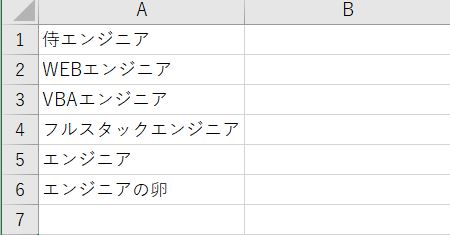
サンプルコード:
Sub Test()
Dim intForwardMatch As Integer '前方一致
Dim intBackwardMatch As Integer '後方一致
Dim intForwBackMatch As Integer '前方後方
Dim intPerfectMatch As Integer '完全一致
intForwardMatch = WorksheetFunction.CountIf(Range("A1:A6"), "*エンジニア")
intBackwardMatch = WorksheetFunction.CountIf(Range("A1:A6"), "エンジニア*")
intForwBackMatch = WorksheetFunction.CountIf(Range("A1:A6"), "*エンジニア*")
intPerfectMatch = WorksheetFunction.CountIf(Range("A1:A6"), "侍エンジニア")
MsgBox "前方一致数:" & intForwardMatch & vbCrLf & _
"後方一致数:" & intBackwardMatch & vbCrLf & _
"前方後方一致数:" & intForwBackMatch & vbCrLf & _
"完全一致数:" & intPerfectMatch
End Sub
実行結果:

「エンジニア」で前方一致、後方一致、前方後方一致になっているデータと、「侍エンジニア」で完全一致となるデータを探してメッセージで表示しています。CountIfを使えば、簡単に条件に一致するセル数をカウントができるのでおすすめです!
ちなみに、今回使用したMsgBoxの使い方については以下で詳しく解説しているので、気になる方は見てみてくださいね!

まとめ
今回は、CountIf関数を使った条件に一致したセルの個数を求める方法について解説しました。Excelを使っていると、特定の条件のセルの個数を数えるケースはよくあります。
使い方も簡単なので、ぜひ使ってみてくださいね!









